Ved å bruke Outlook får du tilgang til en rekke forskjellige typer e-postkontoer fra ett sted. Hvis du har en Microsoft-e-postkonto som slutter på @outlook.com, @live.com, @hotmail.com eller @msn.com, følger du fremgangsmåten nedenfor for å legge til kontoen i klassisk Outlook for Windows.
Legge til e-postkontoen i Outlook.com raskt

Du kan bruke Outlook-alternativet for automatisk oppsett til å legge til Outlook.com-kontoen i Outlook for PC. Du kan bruke disse instruksjonene til å legge til den første kontoen din eller andre kontoer.
Obs! Brukernavnet ditt er den fullstendige e-postadressen for Outlook.com.
-
Åpne Outlook, og velg Fil > Legg til konto.
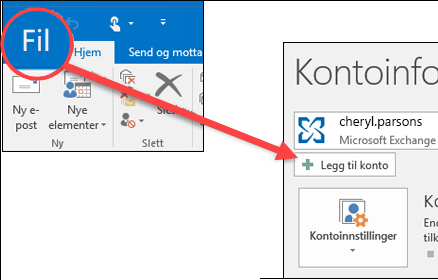
-
Skriv inn e-postadressen for Outlook 2016 og nyere versjoner, og velg deretter Koble til.
Velg E-postkonto for Outlook 2013, og skriv deretter inn navn, e-postadresse og passord. Velg deretter Neste.
Obs!: Hvis Outlook ikke godtar passordet, kan det hende godkjenning med to faktorer er aktivert for Outlook.com-kontoen. Se neste inndeling for instruksjoner om hvordan du oppretter et appassord for Outlook.com.
-
Hvis du blir spurt, skriver du inn passordet på nytt og velger deretter OK og Fullfør for å begynne å bruke Outlook.
Legge til en Outlook.com-konto hvis du bruker godkjenning med to faktorer
Du kan bruke godkjenning med to faktorer med Outlook.com-kontoen som et ekstra sikkerhetstiltak. Aktivering av godkjenning med to faktorer krever at du bruker et programpassord med Outlook.com-kontoen eller et godkjennerprogram når du legger til kontoen i et annet program, for eksempel Microsoft Outlook.
Hvordan vet jeg om jeg har godkjenning med to faktorer?
Hvis du prøver å legge til Outlook.com-kontoen i Outlook og du gjentatte ganger blir bedt om å oppgi et passord og passordet du vet er riktig, ikke godtas, kan det hende at godkjenning med to faktorer er aktivert.
-
Gå til https://outlook.com, klikk på initialene øverst til høyre, og velg deretter Vis konto.
-
Velg Oppdater under Sikkerhet.
-
Velg Utforsk under Flere sikkerhetsalternativer.
-
Du ser et varsel under Godkjenning med to faktorer om at du enten bruker eller ikke bruker godkjenning med to faktorer.
Generere et appassord for Outlook.com
-
Gå til https://outlook.com, klikk på initialene øverst til høyre, og velg deretter Vis konto.
-
Velg Oppdater under Sikkerhet.
-
Velg Utforsk under Flere sikkerhetsalternativer.
-
Rull ned til appassorddelen, og velg deretter Opprett et nytt app-passord.
-
Appassordet vises på neste skjermbilde. Noter dette passordet siden du trenger det når du legger til kontoen i Outlook.
-
Bruk instruksjonene i begynnelsen av denne artikkelen til å legge til kontoen i Outlook, men når du blir bedt om passord, skriver du inn app-passordet ditt.
Trenger du fortsatt hjelp?
|
|
Hvis du vil ha støtte i Outlook.com, klikker du her, eller velger Hjelp på menylinjen og skriver inn spørringen. Hvis selvhjelpen ikke løser problemet, blar du ned til Trenger du fortsatt hjelp? og velger Ja. Hvis du vil kontakte oss i Outlook.com, må du logge på. Hvis du ikke kan logge på, klikker du her. |
|
|
|
Hvis du vil ha annen hjelp med Microsoft-kontoen eller abonnementer, kan du gå til Konto- og faktureringshjelp. |
|
|
|
Hvis du vil ha hjelp og feilsøke andre Microsoft-produkter og -tjenester, kan du angi problemet her. |
|
|
|
Legg inn spørsmål, følg diskusjoner og del kunnskapen din i Outlook.com-fellesskapet. |











